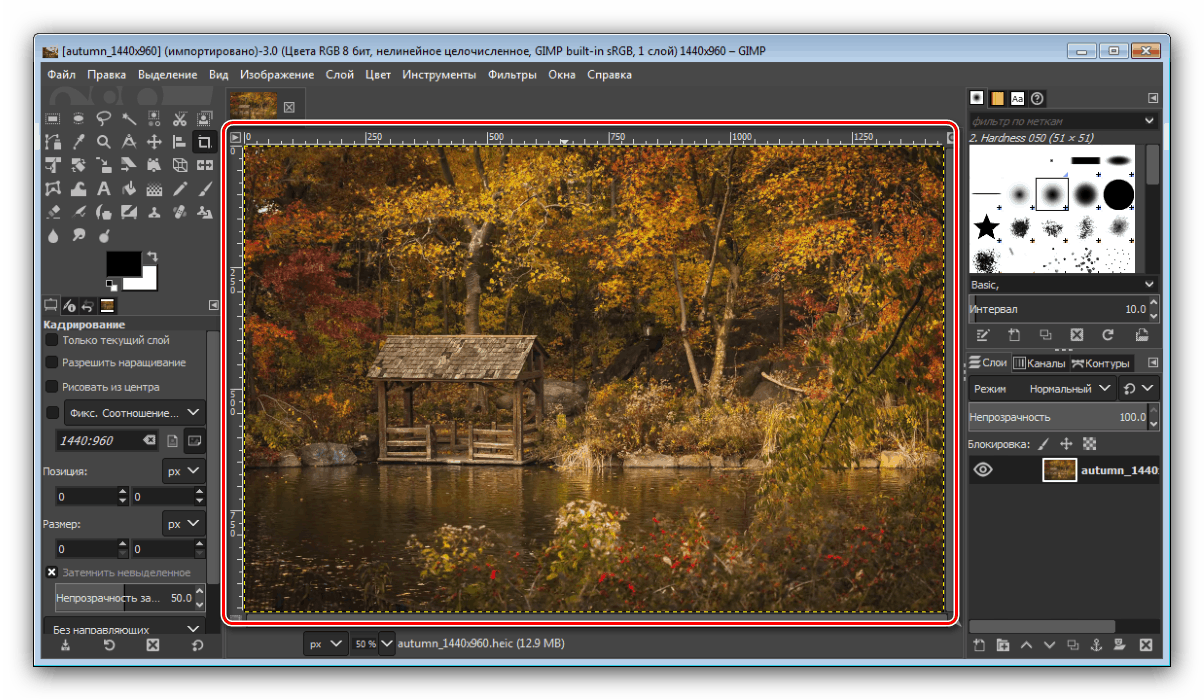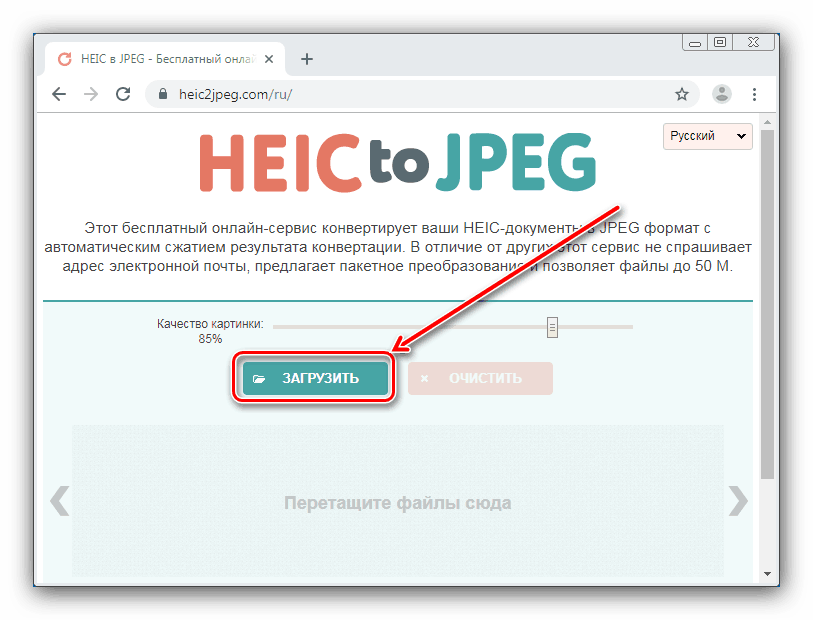Прегледајте ХЕИЦ датотеке на Виндовс 7
Власници тренутних иПхоне уређаја који и даље користе рачунаре са оперативним системом Виндовс 7 можда ће открити да у овом ОС не могу да отварају фотографије у ХЕИЦ формату (који се користи од стандардног фотоапарата за телефон). Затим ћемо говорити о рјешењима за овај проблем.
Отварамо ХЕИЦ на "седам"
Пре свега, напомињемо да на седмој верзији оперативног система од Мицрософта такве датотеке можете отварати само помоћу алата треће стране. Ту спадају специјализовани алати за рад са дотичним форматом, неки графички уредници и интернетски претварачи.
1. метод: ЦопиТранс ХЕИЦ
ЦопиТранс ХЕИЦ је апликација за отварање слика у овом контејнеру и за њихово претварање у уобичајеније формате попут ЈПГ или ПНГ. Њено коришћење је невероватно једноставно.
Преузмите ЦопиТранс ХЕИЦ са званичне странице
Да бисте прегледали ХЕИЦ слике, не морате да покренете услужни програм - током поступка инсталације додатак је инсталиран преко љуске Екплорера , који вам омогућава отварање таквих датотека у стандардном Виндовс прегледачу. Међутим, морате имати на уму да се то односи само на фотографије снимљене на иПхонеу - не можете да отворите сличне слике различитог порекла. Међутим, они се могу претворити у ЈПГ.
- Одаберите жељену датотеку и кликните десним гумбом миша. Контекстуални мени треба да садржи ставку „Претвори ХЕИЦ у ЈПГ“, као што је приказано на слици испод, одаберите је.
- Сачекајте мало - након неколико секунди, поред одабраног документа треба да се појави резултат конверзије, који се отвара за преглед помоћу стандардног Виндовс алата.
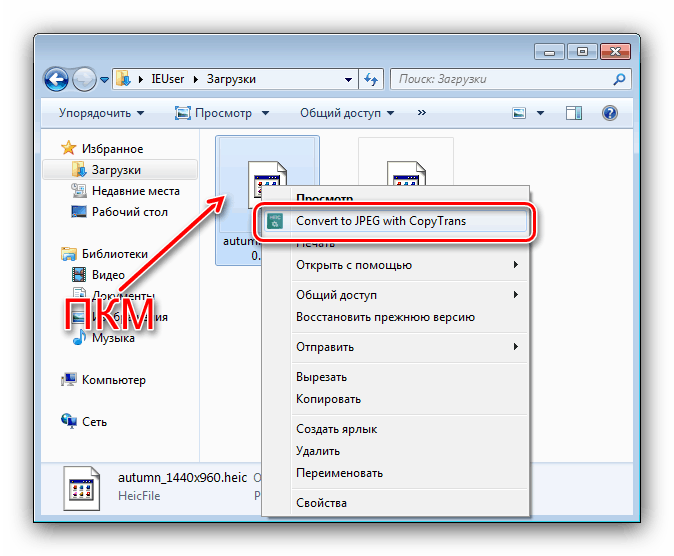
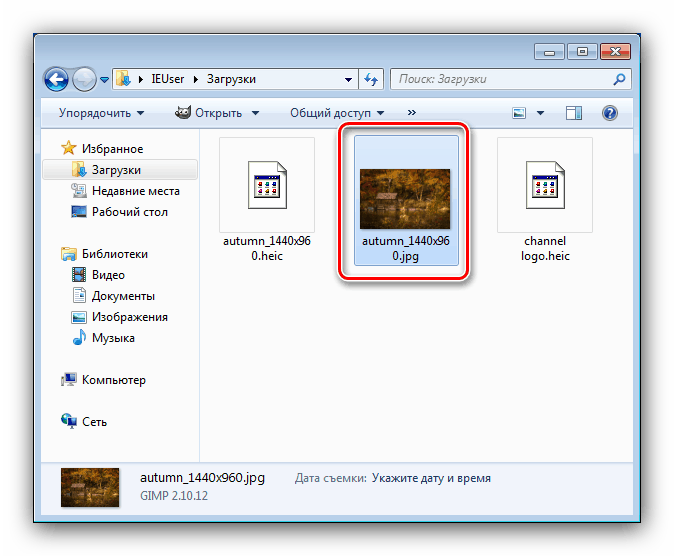
ЦопиТранс ХЕИЦ је одлично решење овог проблема, који је погодан за кориснике који често имају фотографије у овом формату.
Метода 2: ГИМП
Такође ће задатак прегледавања фотографија кодираних у овом контејнеру рјешавати бесплатни графички уређивач ГИМП.
- Након покретања програма, користите ставке "Датотека" - "Отвори" .
- ГИМП садржи сопствени управитељ датотека - помоћу њега идите на циљну датотеку и отворите је.
- Готово - слика ће бити отворена за преглед и уређивање.
![Отворена ГИМП ХЕИЦ датотека]()
У будућности се може извести у други формат.
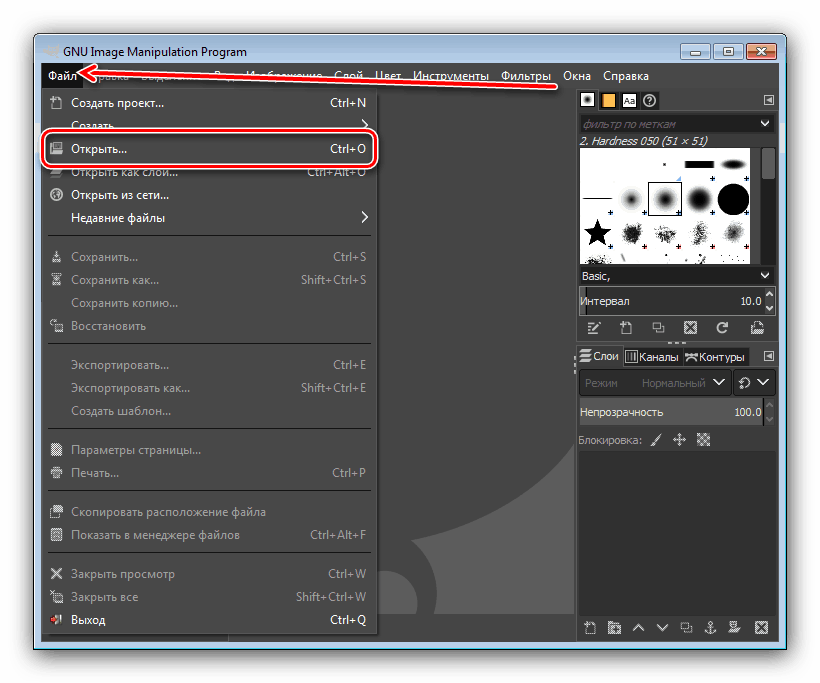
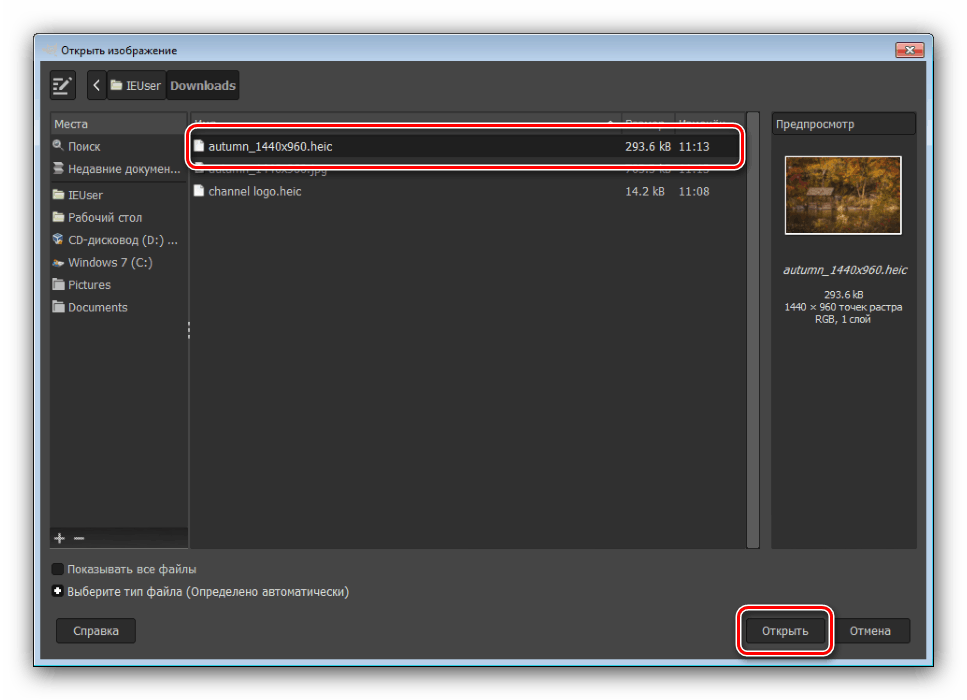
За једноставно гледање, ГИМП има сувишну функционалност, међутим, за једнократну употребу или конверзију слике овај програм је сасвим погодан.
Метод 3: Веб услуга
Последње решење постојећег проблема у оперативном систему који се разматра је коришћење интернетског алата за конверзију ХЕИЦ датотека. Има их много, окренућемо се ХЕИЦ2ЈПГ на руском језику.
- Отворите страницу услуге. Као и код свих сличних алата, прво ћете морати да додате изворну датотеку у њу - за то кликните на дугме „Преузми“ .
![Изаберите ХЕИЦ датотеку за конверзију помоћу веб сервиса ХЕИЦ2ЈПГ]()
Пре тога можете подесити квалитет резултата - померите клизач „Квалитета слике“ .
- Затим ће се отворити Екплорер интерфејс, у којем идите до циљане мапе и одаберите ХЕИЦ слику у њој.
- Сачекајте да се одабрани пренесе на сервисни послужитељ, након чега би поступак конверзије требао аутоматски започети. По завршетку, резултат се појављује испод преузимања - кликните „Преузми“ да бисте га сачували на рачунару.
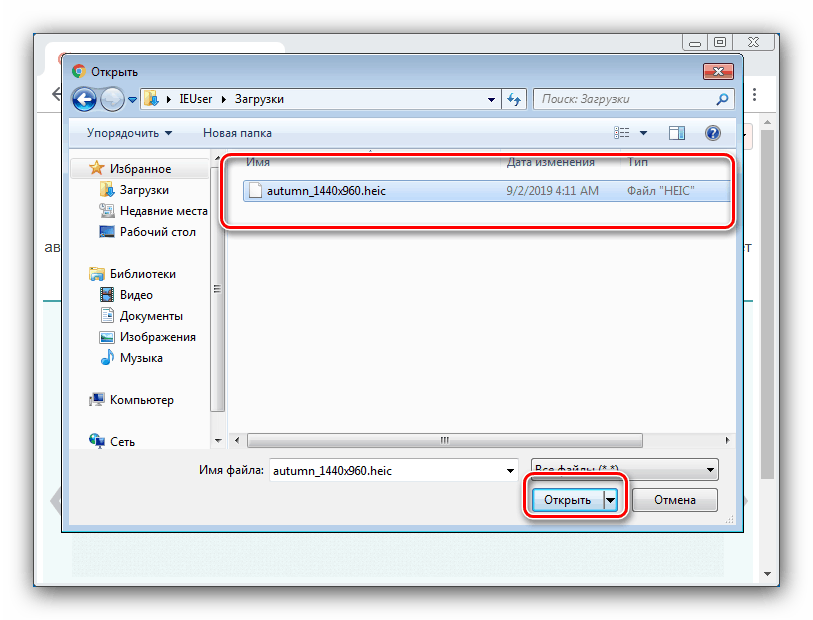
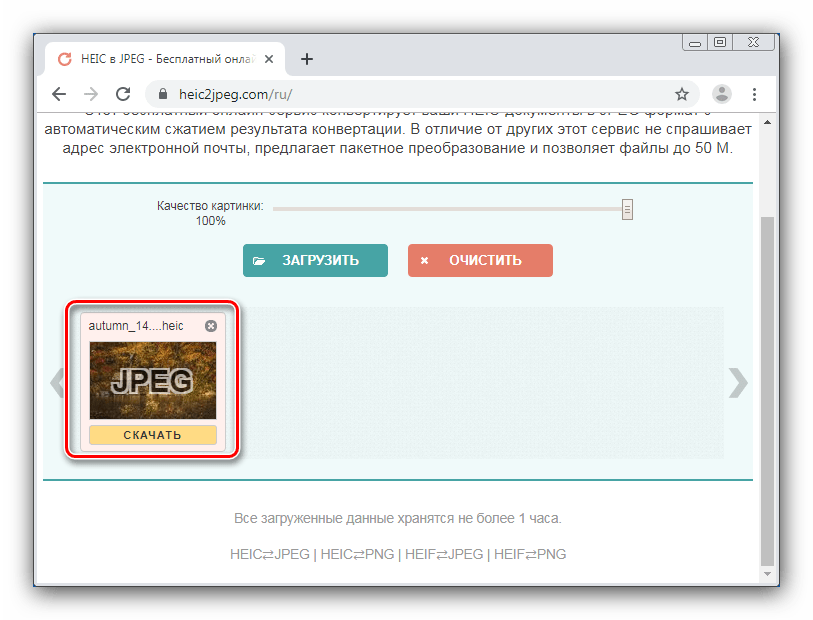
Као што видите, веб услуга такође спада у категорију једноставних решења, али има низ очигледних недостатака - приступачност зависи од интернетске везе и карактеристика веб локације у одређеном прегледачу.
Закључак
Стога смо погледали неколико начина за отварање ХЕИЦ датотеке за гледање у оперативном систему Виндовс 7. Можемо закључити да је од представљених решења једино у коме се датотека отвара без претходне конверзије графички уређивач.